Apache OpenOffice のページ
2018/8/16 作成
Apache Open Office は、Microsoft Office とほぼ互換性のある無料ソフトです。
私が利用し始めたのは、2010年の暮れ頃でした。 当時、会社の指示で MS Officeから全面移行しました。
ライセンス料も不要ですので、会社のコスト削減の施策だったようです。 当時は社員へ普及を促す担当でした。
それから、自宅でも利用するようになったソフトです。
Power Pointは高価なツールですが、それまでも網羅した優れものと思います。
保存形式は国際的に認められた標準規格の保存形式(ODF形式)です。
同規格に準拠した各種ソフトウェアとの文書交換が容易です。
国際標準化機構 ISO/IEC 26300:2006/Amd 1:2012
日本工業規格 JIS X 4401:2010
他にも各国にて標準規格として認定
オープンソースという方針で開発・公開されています。
![]()
以下のソフトが含まれる統合オフィスソフトです
1、Writer(ライター) ワープロソフト(*.odt)⇒ Word に相当(*.doc)
2、Calc(カルク) 表計算ソフト (*.ods) ⇒ Excel に相当(*.Xls)
3、Draw(ドロー) 図形描画ソフト
4、Impress(インプレス) プレゼンテーションソフト(*.odp) ⇒ Power Point(*.ppt) に相当
5、データベース(Base) データベース管理システム(DBMS)⇒ACCESS に相当
6、Math Editor 数式作成ソフト
*注:Calcにマクロ機能はありません。
![]()
Apacheとは・・・
Apacheソフトウェア財団(アパッチ ソフトウェアざいだん、英: Apache Software Foundation;以下ASF)は、
オープンソースのソフトウェアプロジェクトを支援する団体であり、アメリカ合衆国で登録された非営利団体です。
当初はWebサーバソフトウェアであるApache HTTP Server (Apache httpd) の開発のために発足しましたが、
現在は多くのプロジェクトを抱え、ソフトウェアブランドとしてのApacheを保持している。
名実ともに世界で成功しているオープンソースソフトウェア・コミュニティの一つです。
(ウィッキペディアより抜粋)
参考:Apache HTTP Server とは
https://ja.wikipedia.org/wiki/Apache_HTTP_Server
上記の世界シェアの話(全世界の半分ほど占める)
https://ec-orange.jp/ec-media/?p=17628
![]()
![]() ダウンロードとインストールについて
ダウンロードとインストールについて
以下のサイトから行います。
Apache OpenOffice 4.1.5(17/12/30)
http://www.openoffice.org/ja/
動作プラットホームなどのシステム要件は上記サイトのダウンロードを
クリックして、画面の右サイドにSystem Requirements が見え、そこに書かれています。
Windowsの場合は、Windows Xp、Windows 2003、Windows2012、Windows Visata
Windows 7、Windows 8、Windows8.1、Windows10 となっています。
他に、macOS、Linux 32-bit (RPM and DEB)、Linux 64-bit (RPM and DEB)が可能です。
Javaの最新版がインストールされている必要があります。
ここから無料で入手できます⇒ https://java.com/ja/download/
また、上記サイトにてJavaの有無のチェックやインストール済バージョンを知ることが可能です。
既存のMicrosoft office(Word,Exelなど)は競合しないので
そちらのアンインストールは特に不要です。
但し、開きたいファイルをクリックした時に、どちらを規定値にするかは決めなければなりせん。
例:work.xls ファイル開きたい場合、どちらでも開けますが、規定値の決め方で
Microsoft officeで開くのか、Open Officeで開くのかが固定されます。
この規定値は変更も可能ですが煩わしくなります。
でも、work.ods と言う拡張子で保存した場合は、Open Officeで開かれます。
![]() 使用方法
使用方法
参考サイト紹介 Apache OpenOffice3(バージョンが1つ前の3になりますので参考)
http://japanism.info/openoffice.html
今までのMicrosoft office(Word,Exelなど)とファイル形式や拡張子が既定では異なります。
でも、従来のMicrosoft office形式を読み込んで開くことも可能です。
従来の拡張子のまま、使い続けても構いません。
(今までの資産活用可能です。 但し若干、見え方が変わる事もありますので修正を伴う場合があります。)
もし、知人へ出来上がったファイルを提供する時に知人が従来のMicrosoft officeしか
持っていない時は、従来の形式の拡張子でファイルを作成する事も勿論、可能です。
![]() インストールの画面の流れ
インストールの画面の流れ
対象OSはWindws7やWindows10で32bitもしくは64bitの例です。
( Windowsへのインストール時のOS選択はWindows(EXE)で統一されてるようです )
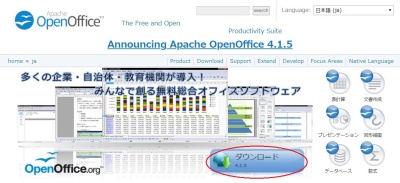 |
以下のサイトからダウンロードを行います ttp://www.openoffice.org/ja/ |
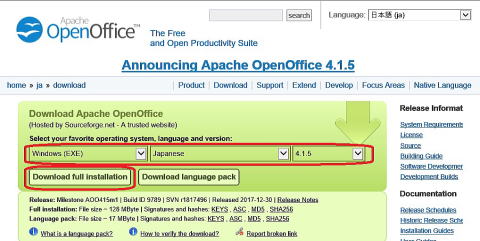 |
Windows(EXE) Japnanese 4.1.5 を選択し Download full installation をクリックします |
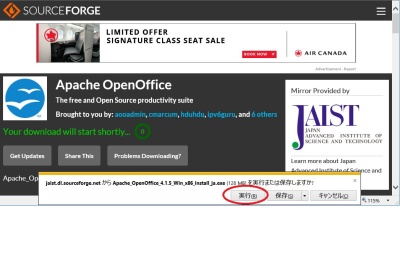 |
ブラウザIE11 OSはWindows10 (32bit)の例です Apatch_Openoffice_4.1.5_winX86_install_ja.exe を実行クリックします。 |
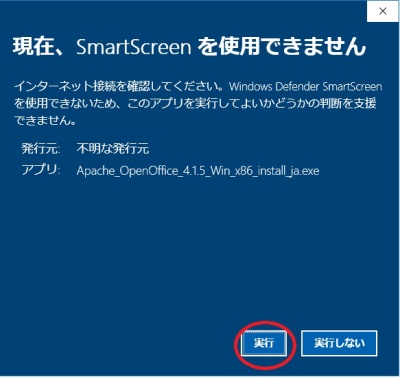 |
もし、この画面が出たら、許可して 実行クリックします。 |
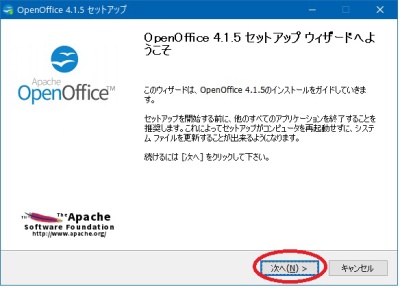 |
セットアップウィザードが始まります。 次へクリック。 |
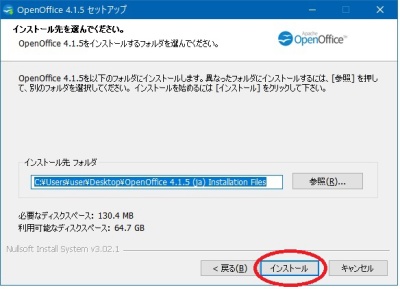 |
インストーラが展開される場所は規定で デスクトップですが そのままでインストールをクリック。 (実際のプログラム本体は C:\Program Files\OpenOffice 4 に格納されます。) |
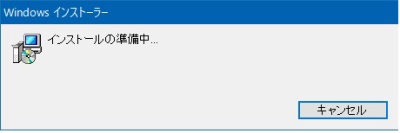 |
|
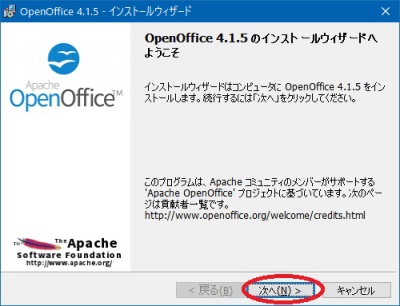 |
インストールウィザードです。 次へクリック。 |
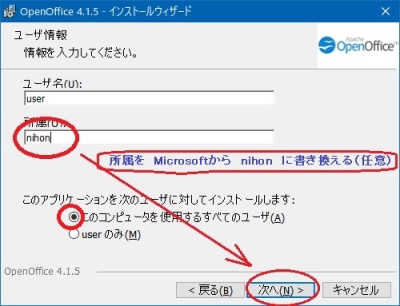 |
ユーザ名や所属名は任意ですが個人情報は入力しない方が良いです。 次へクリック。 |
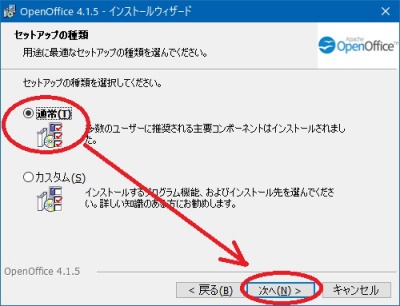 |
通常(T)を選択します。 次へクリック。 |
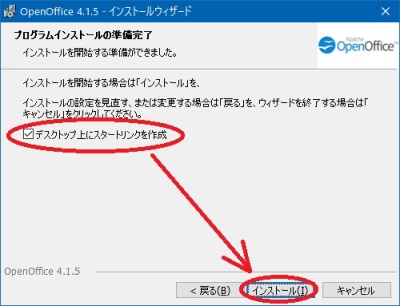 |
デスクトップに、とりあえず、起動アイコンが出来ますが不要であれば、後で削除しても良いです。 インストールをクリック。 |
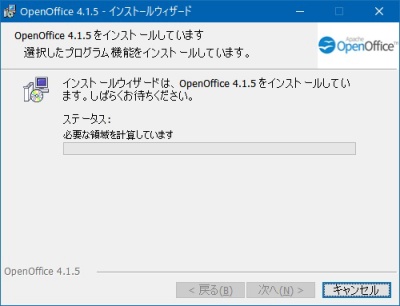 |
C:ドライブにプログラム本体がインストールされます。 ( 実際のフォルダは C:\Program Files\OpenOffice 4 であり、320MBほど必要です ) |
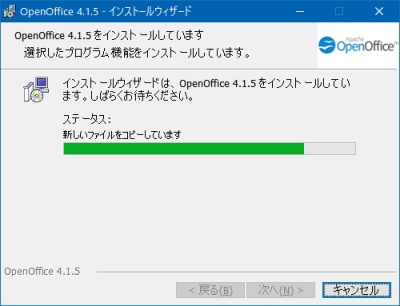 |
インストールが始まります。 |
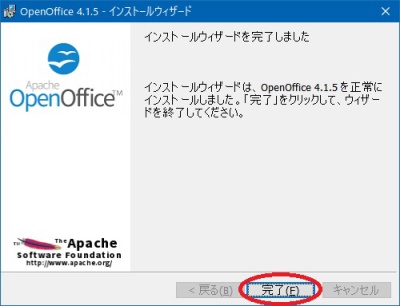 |
インストール完了です。 完了をクリック。 PCの再立ち上げは不要です。 所要時間、5分程度 |
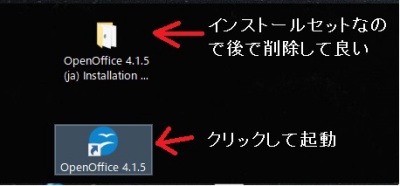 |
デスクトップ上にアイコンが出来ています。 OpenOffice 4.1.5をクリックして起動してみます |
 |
統合ソフトの起動画面です。 単体でも起動は可能です。 (スタートメニューやタイルメニューを利用します) |
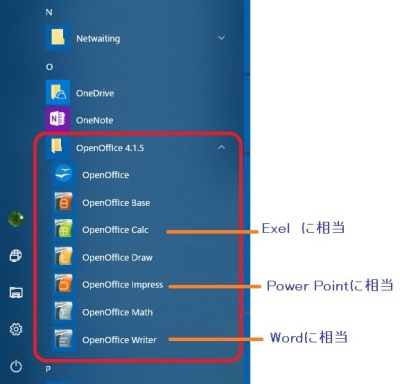 |
スタート画面からも起動可能です。 必要により、タイルメニューにピン止めすると更に 起動し易くなります。 |
(以上です)
トップページに戻る